สำหรับผู้ใช้งาน SmarterMail สามารถทำการติดตั้ง SSL Certificate ให้กับอีเมล์เซิร์ฟเวอร์ ของท่านง่ายๆ ได้ดังนี้
สิ่งที่ต้องทำ
- ติดตั้ง SSL Certificate ที่ IIS
https://www.ireallyhost.com/kb/ssl/424
- ติดตั้ง SSL ที่ SmarterMail Console
1. เปิด SmarterMail Console Suite
- คลิก Settings Icon
- คลิก Bindings
- คลิก Ports
- กด New หรือ คลิกแก้ไข Port ตามต้องการ
- SMTP (SSL/TLS) = 465
- Submission Port (TLS) = 587
- IMAP SSL = 993
- POP SSL = 995
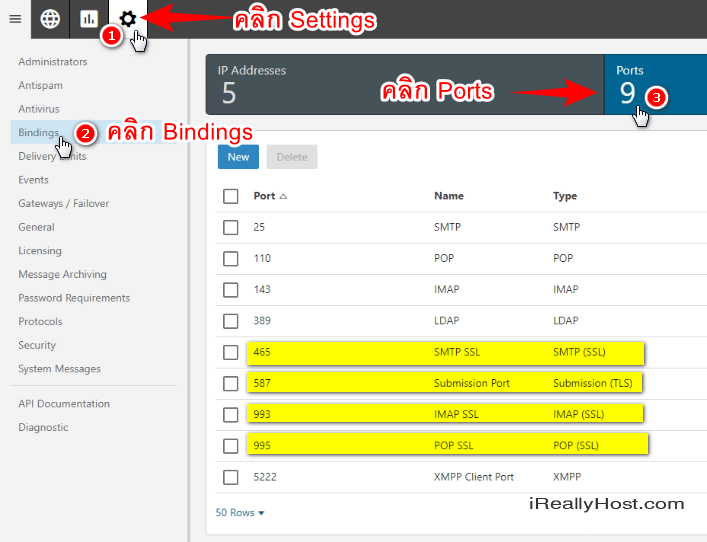
2. ติดตั้ง SSL ให้ SMTP PORT 465
 |
|
3. ติดตั้ง SSL ให้ Submission PORT 587
 |
|
4. ติดตั้ง SSL ให้ IMAP PORT 993

|
|
5. ติดตั้ง SSL ให้ POP PORT 995

|
|
เมื่อทำการตั้งค่าเรียบร้อยแล้ว ท่านจะสามารถใช้งาน SSL Certificate กับ SmarterMail ผ่านโปรแกรมเมล์ต่างๆ ได้ทันที
โดยเวอร์ชั่นปัจจุบัน(2021) ไม่ต้องทำการ Restart SmarterMail Service อีกต่อไป
ทดสอบการชื่อมต่อ TLS ได้ที่ Outlook หรือโปรแกรมเมล์ต่างๆ หรือ
- https://www.checktls.com/TestReceiver
Reference
- Configure SSL/TLS to Secure SmarterMail
https://portal.smartertools.com/kb/a2671/configure-ssl-tls-to-secure-smartermail.aspx
- Securing SmarterMail via SSL/TLS
https://support.managed.com/kb/a1970/securing-smartermail-via-ssl-tls-8_x-to-15_4.aspx
ข้อกำหนดในการเผยแพร่บทความ ข่าวสาร
** บทความนี้มีลิขสิทธิ์ ไม่อนุญาติให้คัดลอก ทำซ้ำ ดัดแปลงก่อนได้รับอนุญาต **
โปรดระบุแหล่งที่มา บริษัท เอ็กซ์ตร้า คอร์ปอเรชั่น จำกัด / https://www.ireallyhost.com
** บทความนี้มีลิขสิทธิ์ ไม่อนุญาติให้คัดลอก ทำซ้ำ ดัดแปลงก่อนได้รับอนุญาต **
โปรดระบุแหล่งที่มา บริษัท เอ็กซ์ตร้า คอร์ปอเรชั่น จำกัด / https://www.ireallyhost.com
ทั่วไป
คู่มือ / วิธีการติดตั้ง SSL Certificate สำหรับ cPanel Web Control Panel
บริการ SSL Certificate - โดยไอเรียลลี่โฮส








